a。 同時に押す ウィンドウズ + R 実行コマンドボックスを開くためのキー。
+ R 実行コマンドボックスを開くためのキー。
b。 タイプ regedit を押して 入力.
a。 それを右クリックして選択します 輸出 安全上の理由からキーをバックアップします。 *
* ノート: 「wuauserv「キーがありません。手順5に進んでください。
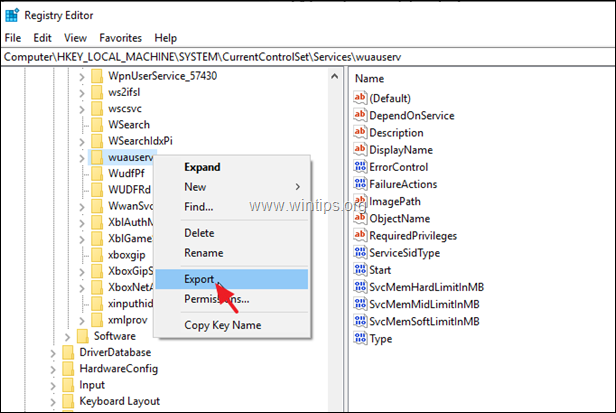
b。 保存する 「Win10UpdateOld.reg」という名前のデスクトップのキー
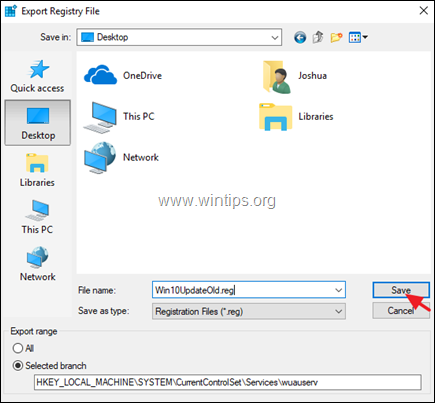
c。 次に、「wuauserv「キーを押してクリック 消去.
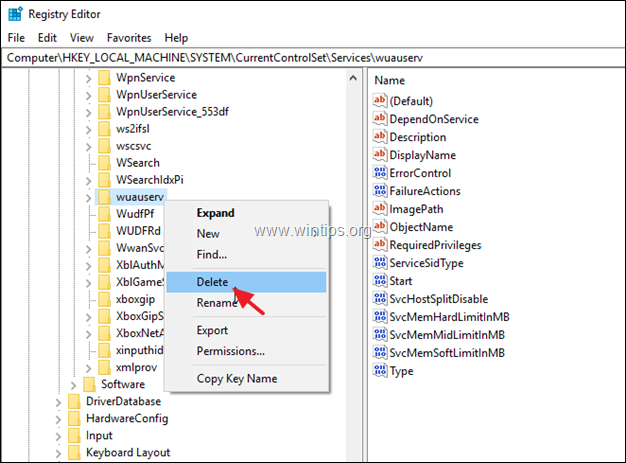
5.選ぶ レジストリエディタ。
6. 開ける メモ帳 応用。 それを行うには:
a。 同時に押す ウィンドウズ
+ R 実行コマンドボックスを開くためのキー。
b。 タイプ メモ帳 を押して 入力.
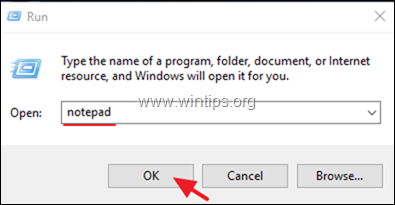
7. 以下のテキスト(太字)を選択してコピーしてメモ帳に貼り付けます。
Windowsレジストリエディタバージョン5.00
[HKEY_LOCAL_MACHINE \ SYSTEM \ CurrentControlSet \ Services \ wuauserv]
"DependOnService" = hex(7):72,00,70,00,63,00,73,00,73,00,00,00,00,00
"説明" = "@%systemroot%\\ system32 \\ wuaueng.dll、-106"
"DisplayName" = "@%systemroot%\\ system32 \\ wuaueng.dll、-105"
"ErrorControl" = dword:00000001
"FailureActions" = hex:80,51,01,00,00,00,00,00,00,00,00,00,03,00,00,00,14,00,00、\
00,01,00,00,00,60、ea、00,00,00,00,00,00,00,00,00,00,00,00,00,00,00,00,00,00
"ImagePath" = hex(2):25,00,73,00,79,00,73,00,74,00,65,00,6d、00,72,00,6f、00,6f、00、\
74,00,25,00,5c、00,73,00,79,00,73,00,74,00,65,00,6d、00,33,00,32,00,5c、00,73、 \
00,76,00,63,00,68,00,6f、00,73,00,74,00,2e、00,65,00,78,00,65,00,20,00,2d、00、 \
6b、00、20、00、6e、00、65、00、74、00、73、00、76、00、63、00、73、00、20、00、2d、00、70、00、00、 \
00
"ObjectName" = "LocalSystem"
"RequiredPrivileges" = hex(7):53,00,65,00,41,00,75,00,64,00,69,00,74,00,50,00,72、\
00,69,00,76,00,69,00,6c、00,65,00,67,00,65,00,00,00,53,00,65,00,43,00,72,00、 \
65,00,61,00,74,00,65,00,47,00,6c、00,6f、00,62,00,61,00,6c、00,50,00,72,00,69、 \
00,76,00,69,00,6c、00,65,00,67,00,65,00,00,00,53,00,65,00,43,00,72,00,65,00、 \
61,00,74,00,65,00,50,00,61,00,67,00,65,00,46,00,69,00,6c、00,65,00,50,00,72、 \
00,69,00,76,00,69,00,6c、00,65,00,67,00,65,00,00,00,53,00,65,00,54,00,63,00、 \
62,00,50,00,72,00,69,00,76,00,69,00,6c、00,65,00,67,00,65,00,00,00,53,00,65、 \
00,41,00,73,00,73,00,69,00,67,00,6e、00,50,00,72,00,69,00,6d、00,61,00,72,00、 \
79,00,54,00,6f、00,6b、00,65,00,6e、00,50,00,72,00,69,00,76,00,69,00,6c、00,65、 \
00,67,00,65,00,00,00,53,00,65,00,49,00,6d、00,70,00,65,00,72,00,73,00,6f、00、 \
6e、00、61、00、74、00、65、00、50、00、72、00、69、00、76、00、69、00、6c、00、65、00、67、00、65、 \
00,00,00,53,00,65,00,49,00,6e、00,63,00,72,00,65,00,61,00,73,00,65,00,51,00、 \
75,00,6f、00,74,00,61,00,50,00,72,00,69,00,76,00,69,00,6c、00,65,00,67,00,65、 \
00,00,00,53,00,65,00,53,00,68,00,75,00,74,00,64,00,6f、00,77,00,6e、00,50,00、 \
72,00,69,00,76,00,69,00,6c、00,65,00,67,00,65,00,00,00,53,00,65,00,44,00,65、 \
00,62,00,75,00,67,00,50,00,72,00,69,00,76,00,69,00,6c、00,65,00,67,00,65,00、 \
00,00,53,00,65,00,42,00,61,00,63,00,6b、00,75,00,70,00,50,00,72,00,69,00,76、 \
00,69,00,6c、00,65,00,67,00,65,00,00,00,53,00,65,00,52,00,65,00,73,00,74,00、 \
6f、00、72、00、65、00、50、00、72、00、69、00、76、00、69、00、6c、00、65、00、67、00、65、00、00、 \
00,53,00,65,00,53,00,65,00,63,00,75,00,72,00,69,00,74,00,79,00,50,00,72,00,\
69,00,76,00,69,00,6c、00,65,00,67,00,65,00,00,00,53,00,65,00,54,00,61,00,6b、 \
00,65,00,4f、00,77,00,6e、00,65,00,72,00,73,00,68,00,69,00,70,00,50,00,72,00、 \
69,00,76,00,69,00,6c、00,65,00,67,00,65,00,00,00,53,00,65,00,4c、00,6f、00,61、 \
00,64,00,44,00,72,00,69,00,76,00,65,00,72,00,50,00,72,00,69,00,76,00,69,00,\
6c、00,65,00,67,00,65,00,00,00,53,00,65,00,4d、00,61,00,6e、00,61,00,67,00,65、 \
00,56,00,6f、00,6c、00,75,00,6d、00,65,00,50,00,72,00,69,00,76,00,69,00,6c、00、 \
65,00,67,00,65,00,00,00,00,00
"ServiceSidType" = dword:00000001
"開始" = dword:00000003
"SvcHostSplitDisable" = dword:00000001
"SvcMemHardLimitInMB" = dword:000000f6
"SvcMemMidLimitInMB" = dword:000000a7
"SvcMemSoftLimitInMB" = dword:00000058
"タイプ" = dword:00000020
[HKEY_LOCAL_MACHINE \ SYSTEM \ CurrentControlSet \ Services \ wuauserv \ Parameters]
"ServiceDll" = hex(2):25,00,73,00,79,00,73,00,74,00,65,00,6d、00,72,00,6f、00,6f、\
00,74,00,25,00,5c、00,73,00,79,00,73,00,74,00,65,00,6d、00,33,00,32,00,5c、00、 \
77,00,75,00,61,00,75,00,65,00,6e、00,67,00,2e、00,64,00,6c、00,6c、00,00,00
"ServiceDllUnloadOnStop" = dword:00000001
"ServiceMain" = "WUServiceMain"
[HKEY_LOCAL_MACHINE \ SYSTEM \ CurrentControlSet \ Services \ wuauserv \ Security]
"セキュリティ" = hex:01,00,14,80,78,00,00,00,84,00,00,00,14,00,00,00,30,00,00,00,02、\
00,1c、00,01,00,00,00,02,80,14,00、ff、00,0f、00,01,01,00,00,00,00,00,01,00,00、 \
00,00,02,00,48,00,03,00,00,00,00,00,14,00,9d、00,02,00,01,01,00,00,00,00,00、 \
05,0b、00,00,00,00,00,18,00、ff、01,0f、00,01,02,00,00,00,00,00,05,20,00,00,00、 \
20,02,00,00,00,00,14,00、ff、01,0f、00,01,01,00,00,00,00,00,05,12,00,00,00,01、 \
01,00,00,00,00,00,05,12,00,00,00,01,01,00,00,00,00,00,05,12,00,00,00
[HKEY_LOCAL_MACHINE \ SYSTEM \ CurrentControlSet \ Services \ wuauserv \ TriggerInfo]
[HKEY_LOCAL_MACHINE \ SYSTEM \ CurrentControlSet \ Services \ wuauserv \ TriggerInfo \ 0]
"タイプ" = dword:00000005
"アクション" = dword:00000001
"Guid" = hex:e6、ca、9f、65、db、5b、a9,4d、b1、ff、ca、2a、17,8d、46、e0
[HKEY_LOCAL_MACHINE \ SYSTEM \ CurrentControlSet \ Services \ wuauserv \ TriggerInfo \ 1]
"タイプ" = dword:00000005
"アクション" = dword:00000001
"GUID" = hex:c8,46、fb、54,89、f0,4c、46、b1、fd、59、d1、b6,2c、3b、50
8. 次に、をクリックします ファイル > 名前を付けて保存 ファイルをデスクトップに次の名前で保存します: "Win10UpdateFix.reg".
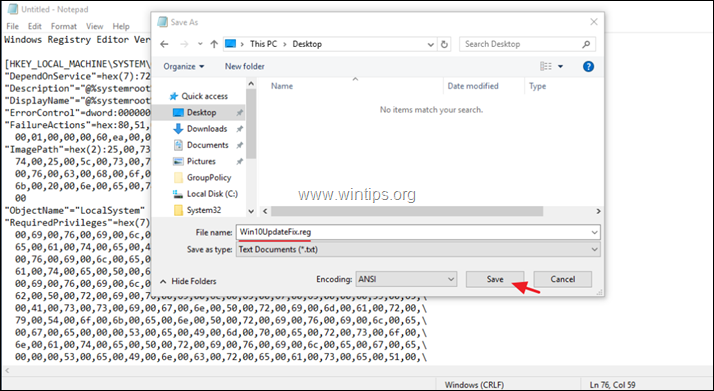
9.選ぶ メモ帳。
10. 今度は「Win10UpdateFix.reg"ファイルをクリックして はい UAC警告メッセージで。
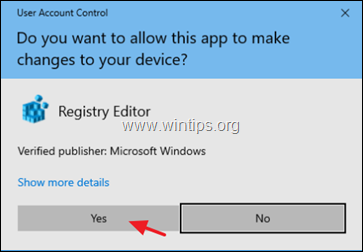
11. クリック はい 再度、レジストリに情報を追加します。
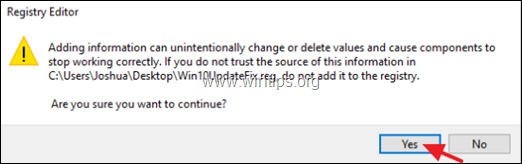
12. 最後にクリックします わかった 情報メッセージで。
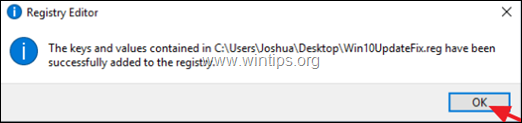
13.再起動 あなたのコンピュータ。
14. 再起動後、アップデートの確認とインストールに進みます。 問題を解決する必要があります。 *
* ノート:
1. Windows Updateの問題が解決した場合は、デスクトップから.regファイルを削除して作業を続行します。
2. それでも問題が解決しない場合は、次の方法に進んでください。
方法3。 DISMおよびSFCツールを使用したWindowsの破損エラーを修正します。
次の方法は、Windows10の「WindowsUpdateServiceの欠落」の問題を修正することで、破損したシステムファイルを修復することです。
1. 管理者としてコマンドプロンプトを開きます。 それを行うには:
a。 検索ボックスに次のように入力します。 cmd また コマンド・プロンプト
b。 右クリック コマンド・プロンプト (結果)そして選択 管理者として実行.
2. コマンドプロンプトウィンドウで、次のコマンドを入力してを押します 入力:
